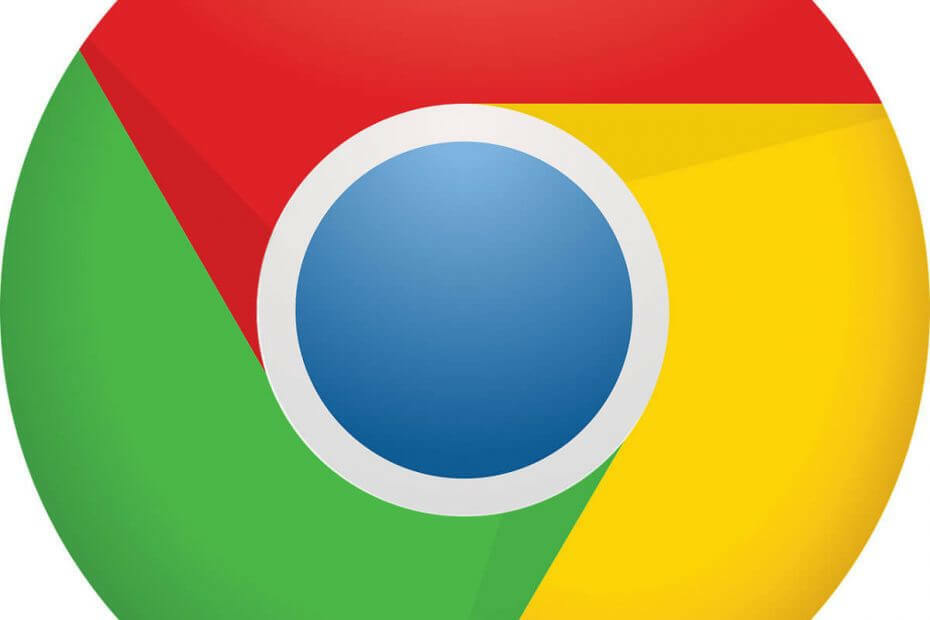
Tento software udrží vaše ovladače v chodu, a tak vás ochrání před běžnými chybami počítače a selháním hardwaru. Zkontrolujte všechny své ovladače nyní ve 3 snadných krocích:
- Stáhněte si DriverFix (ověřený soubor ke stažení).
- Klepněte na Začni skenovat najít všechny problematické ovladače.
- Klepněte na Aktualizujte ovladače získat nové verze a zabránit poruchám systému.
- DriverFix byl stažen uživatelem 0 čtenáři tento měsíc.
Google Chrome je jedním z nejpopulárnějších webových prohlížečů na Windows 10a oprávněně. Chrome podporuje nejnovější standardy i širokou škálu funkcí a rozšíření. Přes všechny tyto funkce má Google Chrome jednu nepříjemnou chybu. Uživatelé si stěžují, že Chrome vám při stahování neumožňuje přepsat existující soubory, což může být někdy nepříjemné. Pokud máte s touto funkcí problémy, dnes vám ukážeme, jak přepsat existující soubory při stahování v prohlížeči Chrome.
Jak přepsat existující soubory při stahování v prohlížeči Chrome?
- Změňte nastavení Chromu
- Použijte rozšíření třetích stran
Řešení 1 - Změňte nastavení Chromu
Ve výchozím nastavení Chrome automaticky uloží všechny soubory do složky Stažené soubory, aniž by uživatele žádal o potvrzení. Tento proces je poměrně přímočarý a stačí kliknout na odkaz ke stažení a soubor se uloží přímo do vašeho počítače. Neuvidíte žádné výzvy a uložený soubor bude mít výchozí název, takže jej nebudete moci změnit. Vzhledem k tomu, že při stahování nemůžete změnit název souboru, budou mít soubory se stejnými názvy obvykle v závorkách číslo, které vám umožní snadno rozlišit duplicitní soubory.
Toto je užitečná funkce, protože vám umožní rychle a snadno stáhnout soubory, ale zároveň vám zabrání v náhodném přepsání souborů. To však může být problém pro některé uživatele, kteří chtějí přepsat určité soubory, aby si uchovali jen jednu kopii konkrétního souboru. To nakonec vede k řadě duplicitních záznamů ve složce Stažené soubory a může to ztěžovat hledání určitých souborů. Chcete-li tento problém vyřešit, musíte změnit nastavení Chromu a můžete to provést podle těchto kroků:
- V pravém horním rohu klikněte na Jídelní lístek ikona a vyberte Nastavení z nabídky.

- Jednou Nastavení karta se otevře, posuňte se úplně dolů a klikněte na Zobrazit pokročilá nastavení.

- Přejděte dolů na ikonu Soubory ke stažení sekci a zkontrolujte Před stažením se zeptejte, kam uložit každý soubor volba.

- Poté zavřete Nastavení záložka.
- PŘEČTĚTE SI TAKÉ: Později v tomto roce přistane nová funkce plynulého posouvání prohlížeče Chrome
Po provedení těchto změn budete vyzváni k nastavení umístění stahování a názvu souboru, který chcete stáhnout. Pokud máte ve svém adresáři pro stahování stejný soubor, budete požádáni o jeho přepsání.
Tato metoda vyžaduje několik dalších kroků při stahování souborů, ale na oplátku nabízí více možností. Kromě výběru umístění pro stahování souborů budete také moci soubory přepsat.
Řešení 2 - Použijte rozšíření třetích stran
Pokud chcete při stahování přepsat existující soubory, můžete tak učinit pomocí rozšíření třetích stran. Existuje několik rozšíření pro Chrome, která vám s tímto problémem mohou pomoci. Dva nejoblíbenější jsou Soubory ke stažení Přepsat existující soubory a Soubory ke stažení Přepsat již existující soubory.
Obě přípony fungují stejným způsobem a budou ve vaší složce pro stahování vyhledávat všechny soubory se stejným názvem. Pokud soubor, který se pokoušíte stáhnout, existuje ve vaší složce pro stahování, bude automaticky přepsán. Musíme vás upozornit, že tyto přípony porovnávají pouze názvy souborů, nikoli velikost souborů nebo jejich obsah. Ve výsledku byste mohli nechtěně přepsat důležité soubory. Pokud se rozhodnete použít některou z těchto přípon, důrazně doporučujeme, abyste byli obzvláště opatrní, abyste zabránili ztrátě souboru.
Tato rozšíření umožňují stahovat soubory rychle a bez dalších dialogů, ale současně nenabízejí žádné varovné masáže, takže můžete omylem přepsat důležité soubory, pokud tomu tak není opatrně.
Přepisování stávajících souborů při stahování je jednoduché a nejlepší způsob, jak to udělat, je změnit nastavení prohlížeče. Tímto způsobem budete muset vybrat umístění pro stahování a název souboru pro každý soubor, ale budete také moci soubory snadno přepsat. Pokud chcete automatičtější řešení, můžete také použít rozšíření, která jsme zmínili, ale dávejte pozor, abyste omylem nepřepsali důležité soubory.
PŘEČTĚTE SI TAKÉ:
- Tento typ souboru může poškodit váš počítač Upozornění na Chrome [FIX]
- Chrome v počítači automaticky přepíná mezi tmavým a světlým režimem
- Nový režim soukromí prohlížeče Chrome se při ochraně vašich dat spoléhá na DuckDuckGo


